新注册的微软邮箱账户首次开启Windows 预览体验计划。
工具/原料
电脑
微软邮箱账户
1.为什么开启Windows 预览体验计划。
1、开启"Windows 预览体验计划",可以免费激活Windows 10系统,并且能升级到专业版。可以节省费用。电脑系统激活后,关闭Windows 预览体验计划,电脑系统依然是激活状态。
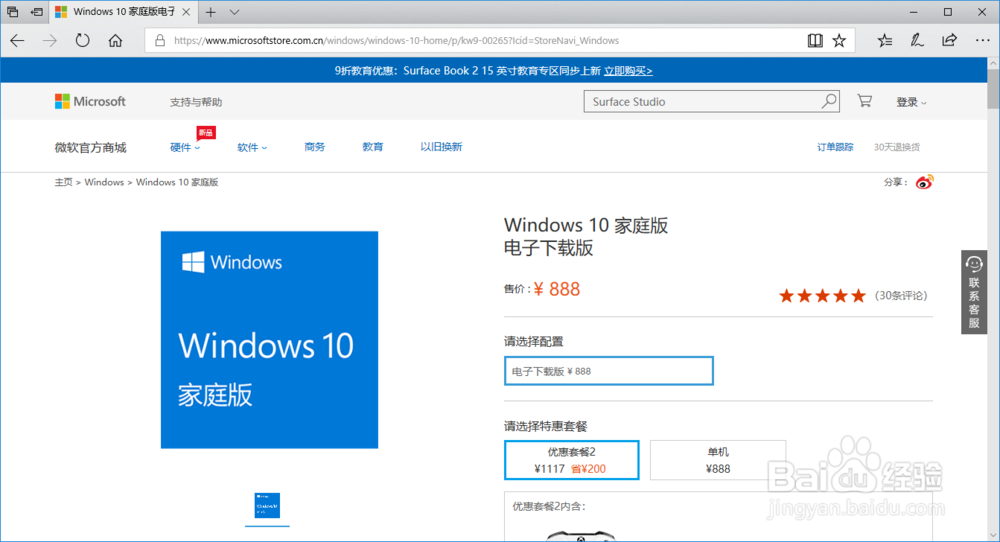
2、可以提前体验Windows 10 系统的新功能。
3、随时,可以关闭Windows 预览体验计划。
2.进入设置Windows 10 预览体验计划,页面。
1、用户在"开始 (按钮)"上左键单击。
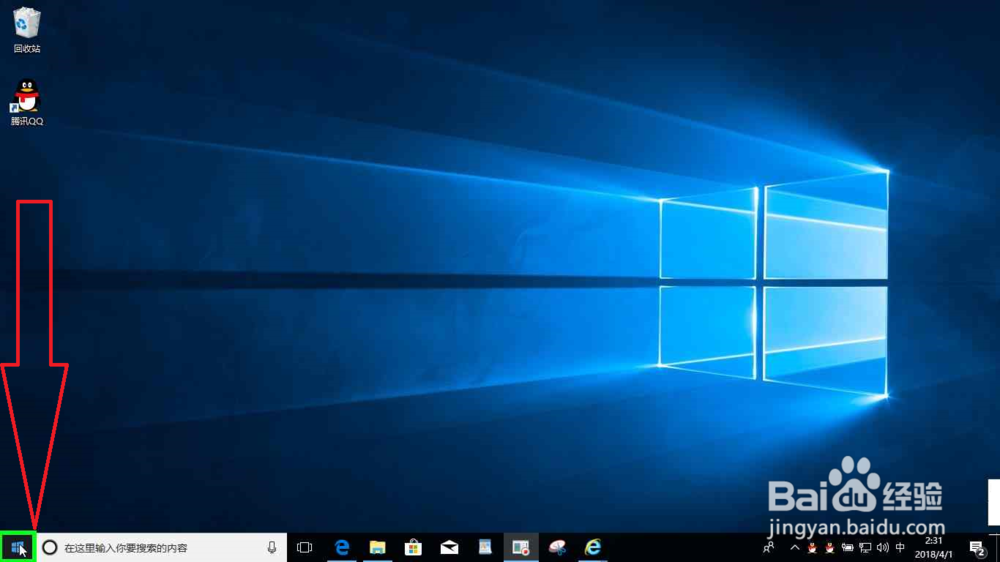
2、用户在"开始 (列表)"上左键单击(在"启动"中)。
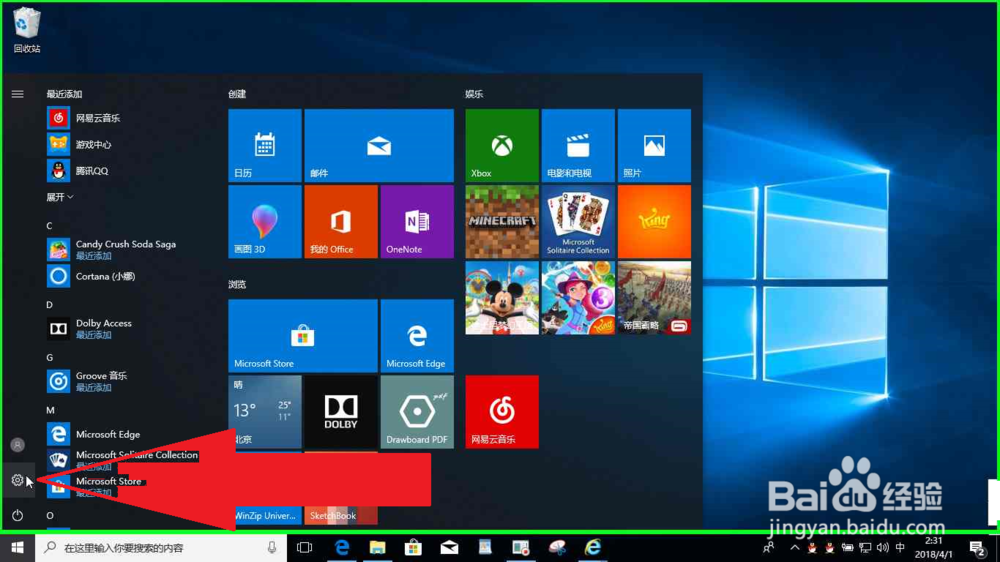
3、用户在"更新和安全 (列表项目)"上左键单击(在"设置"中)。
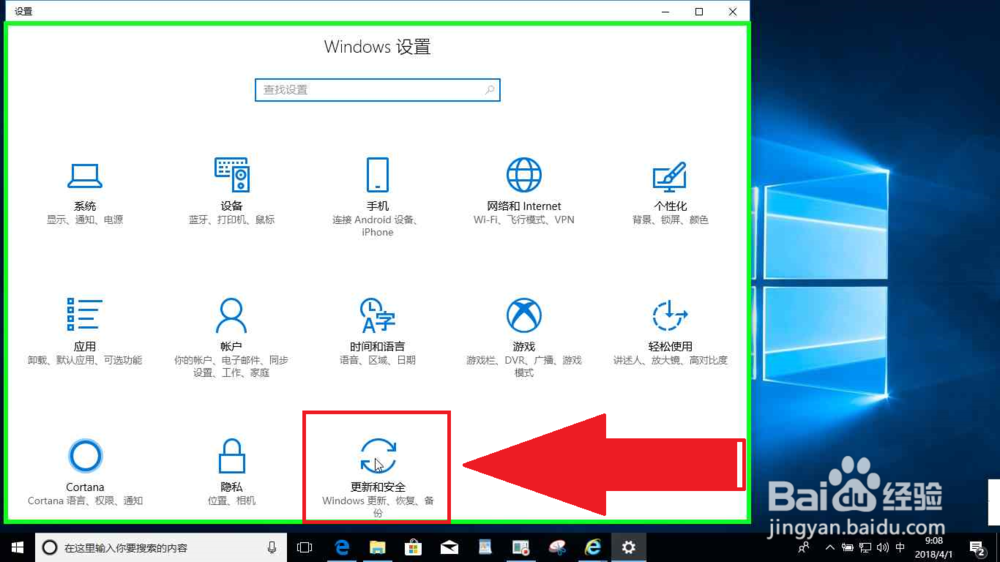
4、用户在"Windows 预览体验计划 (列表项目)"上左键单击(在"设置"中)。
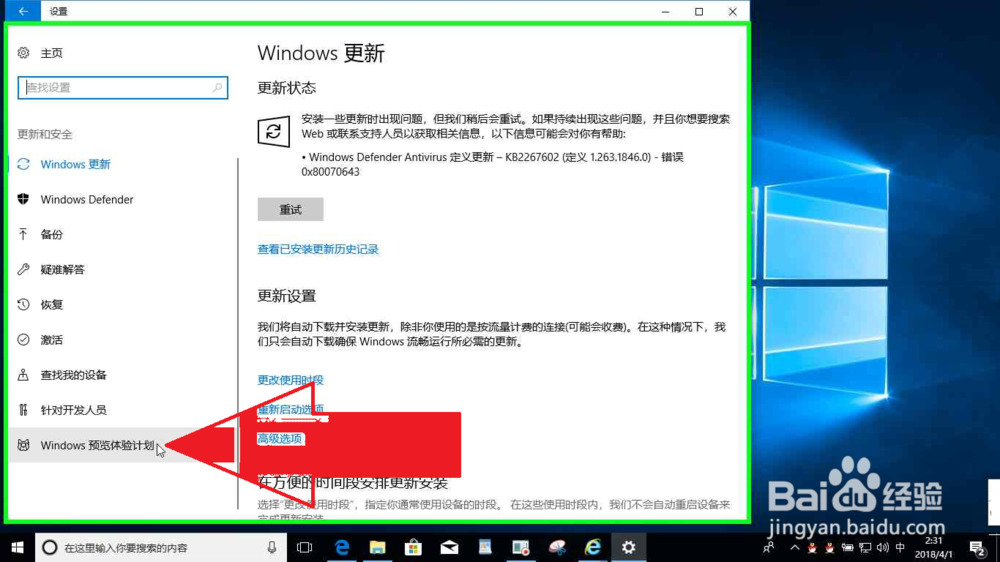
5、用户在"开始 (文本)"上左键单击(在"设置"中)。
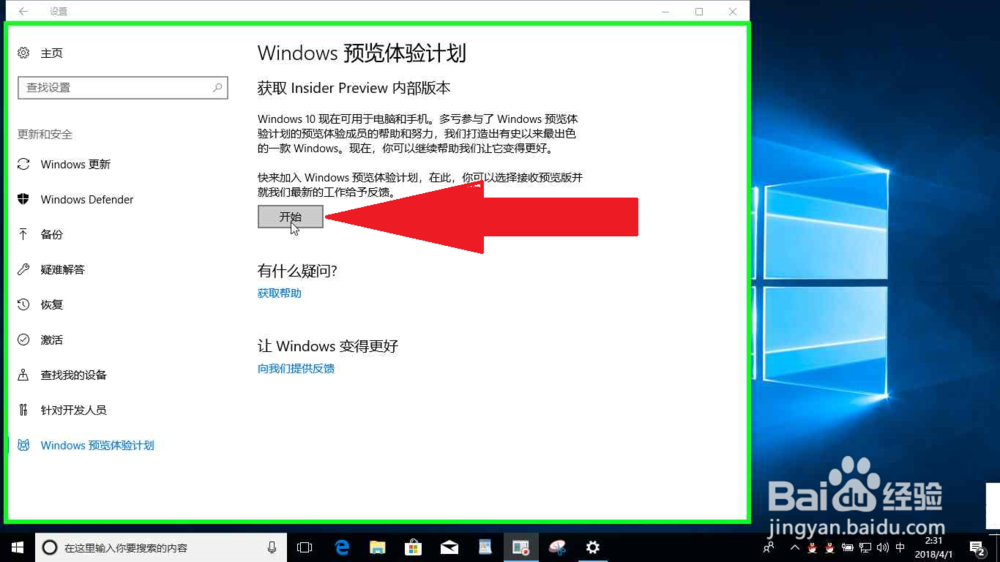
3.注册Windows 预览体验计划会员。
1、需要拥有一个微软邮箱账户,没有账户,可以创建一个。用户在"注册 (文本)"上左键单击(在"设置"中)。
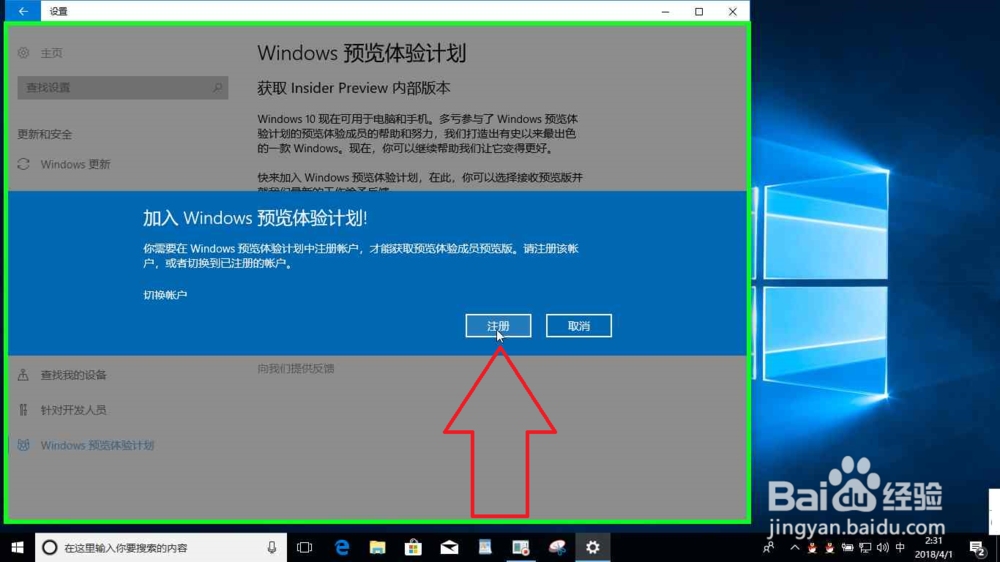
2、用户在"成为预览体验成员 (链接)"上左键单击(在"Windows 预览体验计划 | 获取最新的 Windows 功能 - Microsoft Edge"中)。
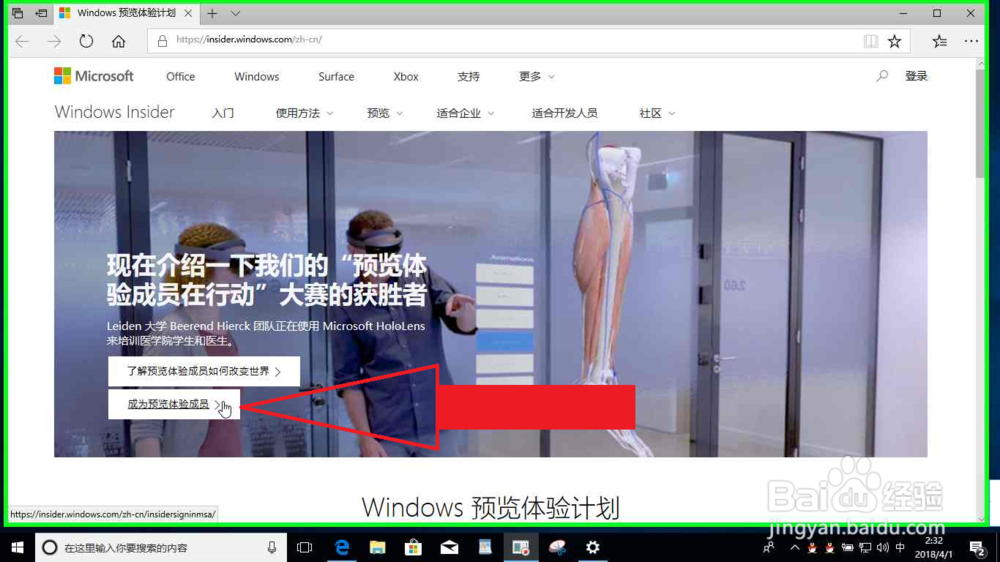
3、用户在"注册成为预览体验成员 | Windows 预览体验计划 (窗格)"上鼠标滚轮向下滚动(在"注册成为预览体验成员 | Windows 预览体验计划 - Microsoft Edge"中)。
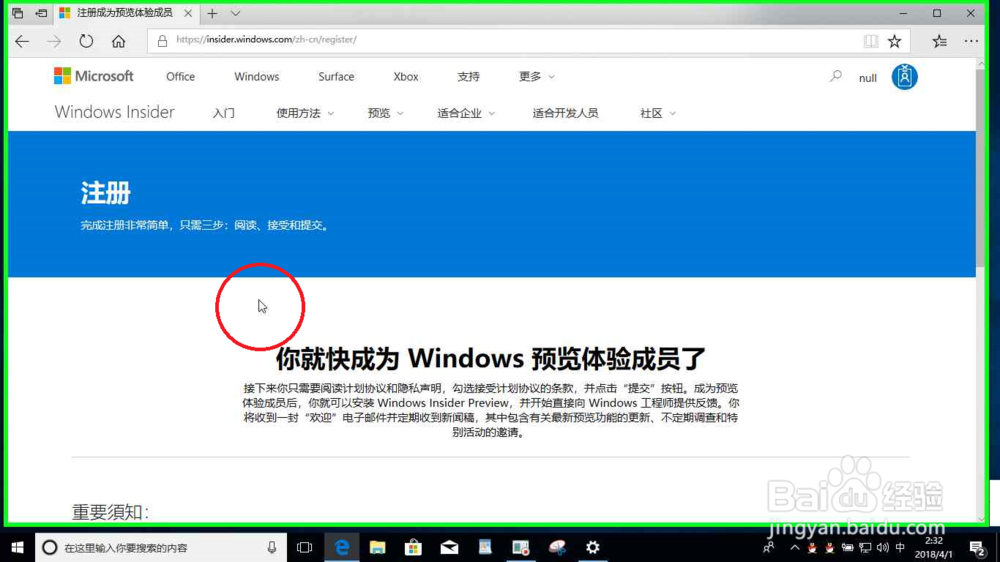
4、用户在"注册成为预览体验成员 | Windows 预览体验计划 (窗格)"上左键单击(在"注册成为预览体验成员 | Windows 预览体验计划 - Microsoft Edge"中),接受许可条款。
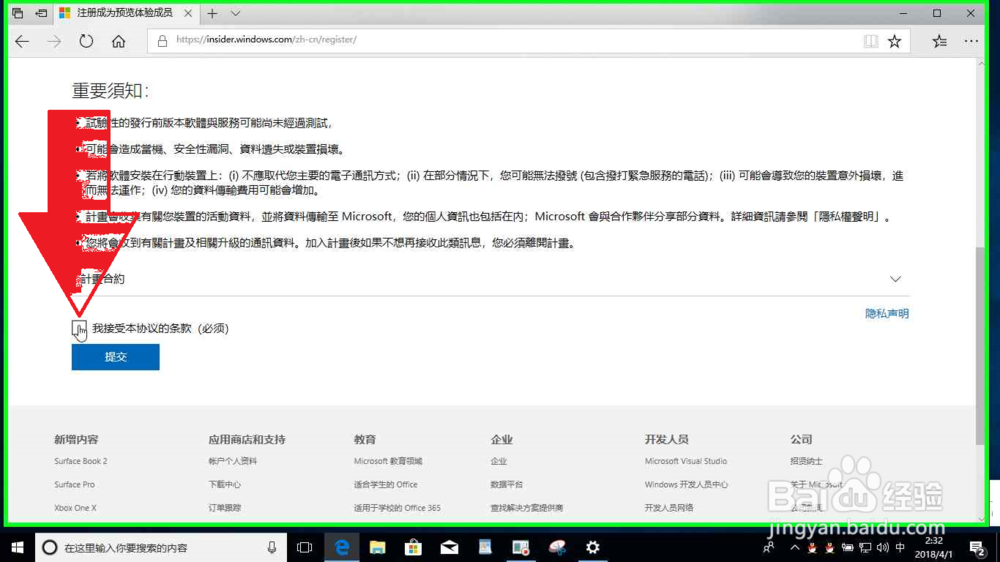
5、用户在"提交 (按钮)"上左键单击(在"注册成为预览体验成员 | Windows 预览体验计划 - Microsoft Edge"中)。
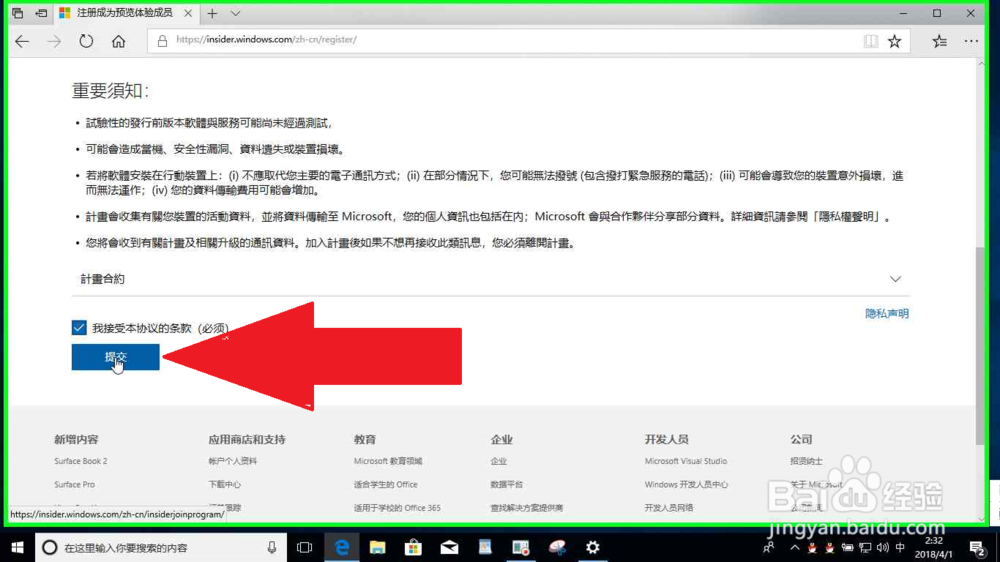
6、你现在已成为一名Windows 预览体验计划成员。有时,页面会显示,Windows 预览体验计划调查。可以参与调查,或者不参与。
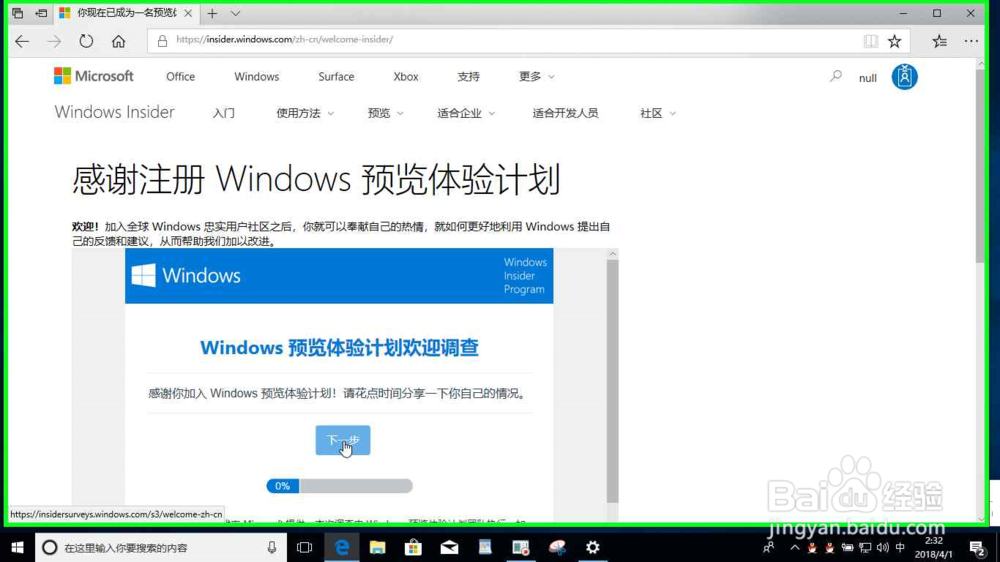
4.重新开启Windows 预览体验计划。
1、用户在"开始 (文本)"上左键单击(在"设置"中)。
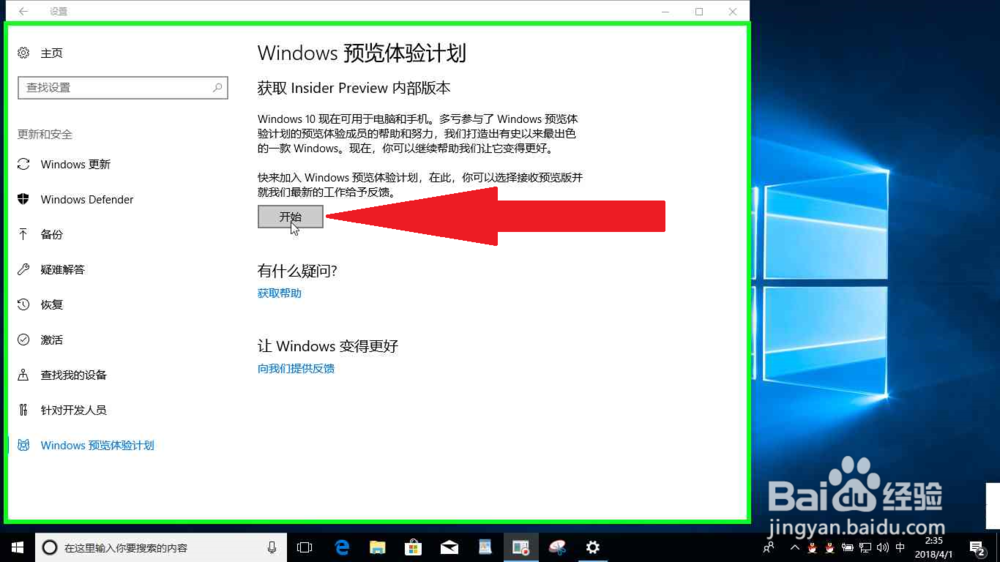
2、用户在"链接帐户 (按钮)"上左键单击(在"设置"中)。
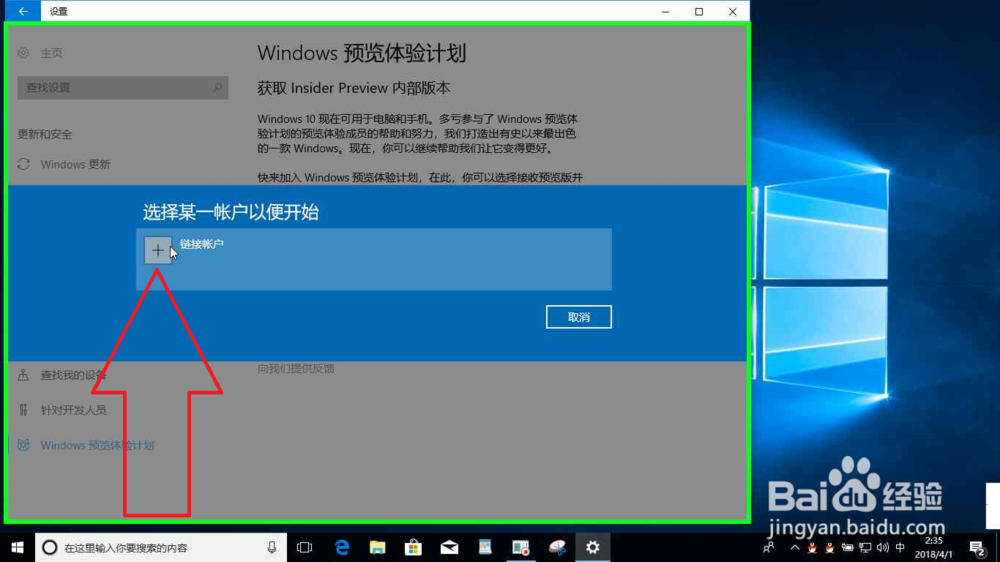
3、用户在"继续 (按钮)"上左键单击(在"登录"中)。如果,有多个可以选择的账户链接,需要做出选择。
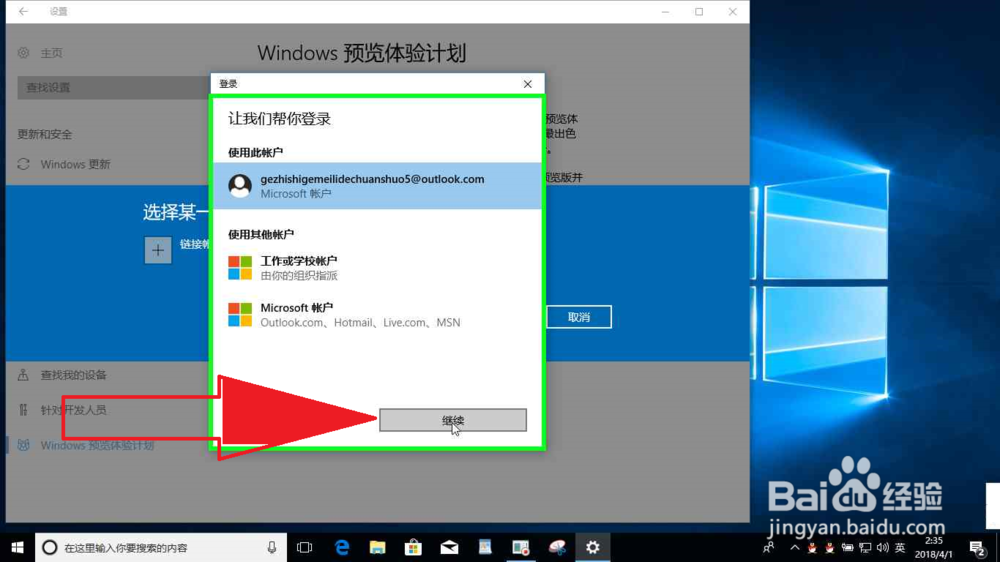
4、用户在"确认 (按钮)"上左键单击(在"设置"中)。
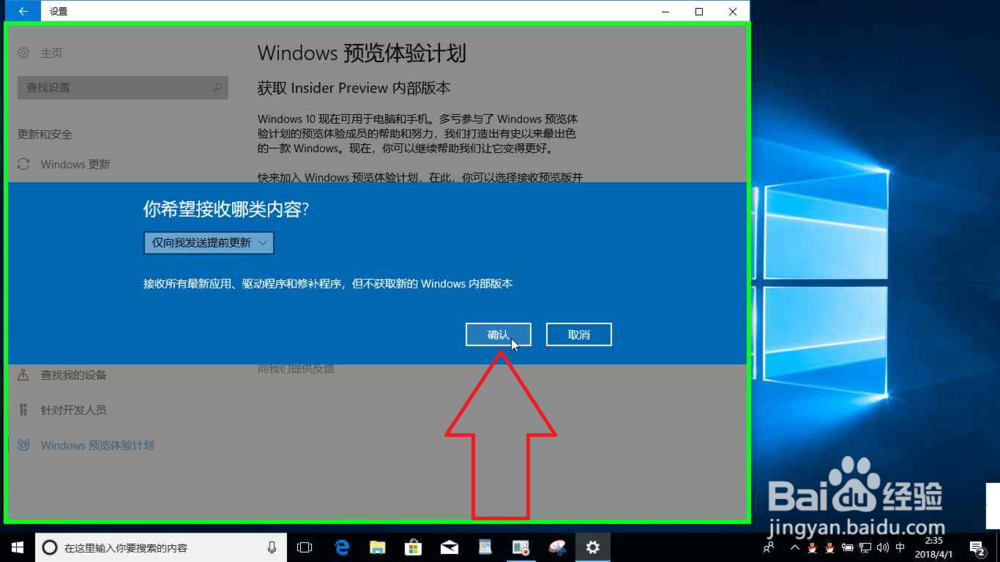
5、用户在"确认 (文本)"上左键单击(在"设置"中)。
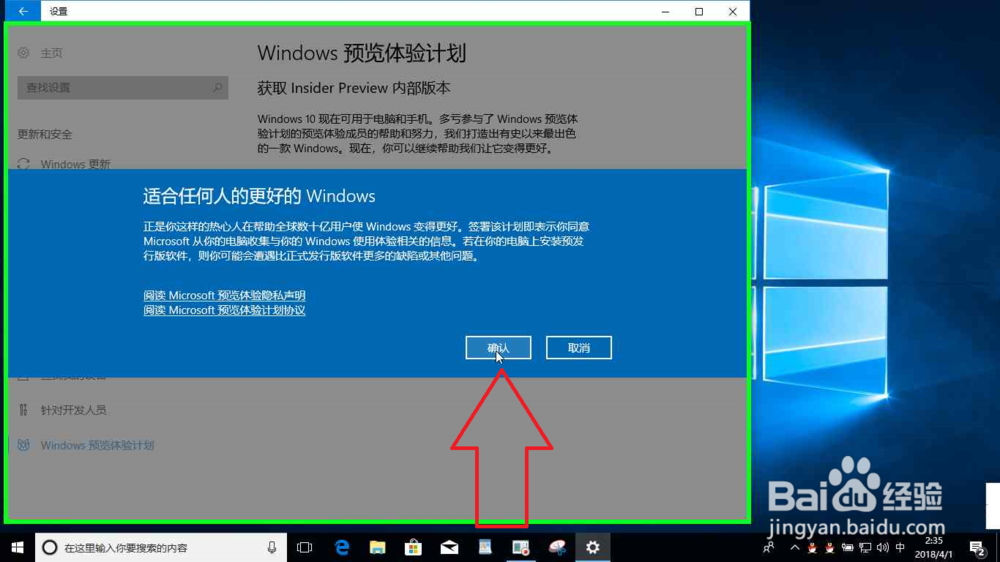
6、只差一个步骤,"立即重启"/"稍后重启"。
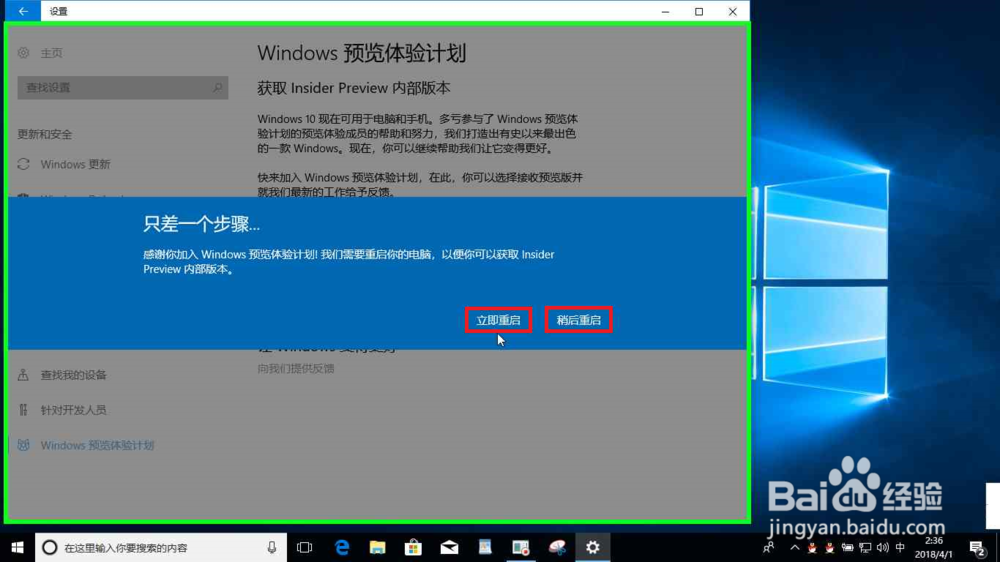
7、电脑重启后,完成设置。